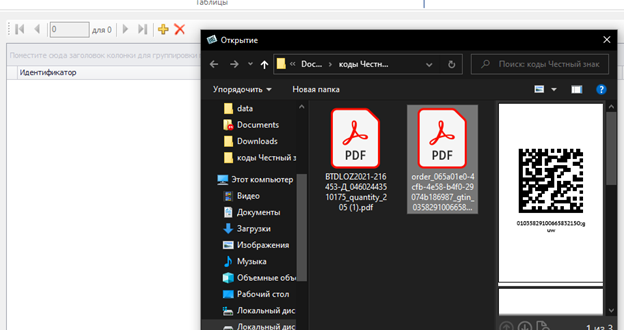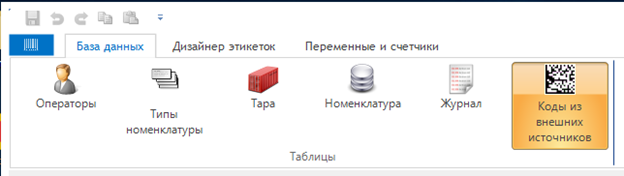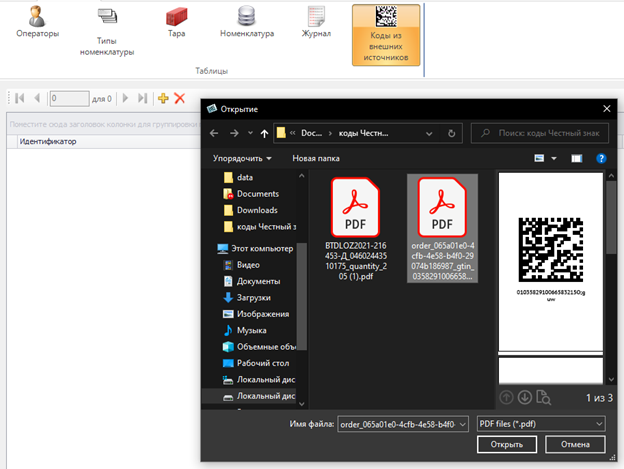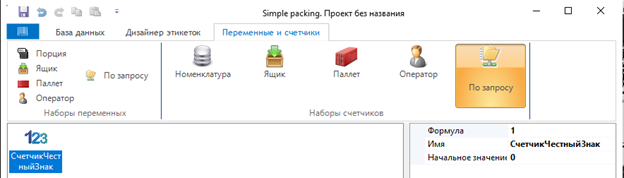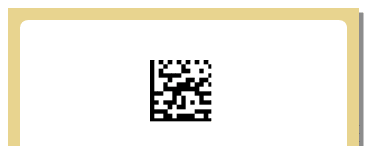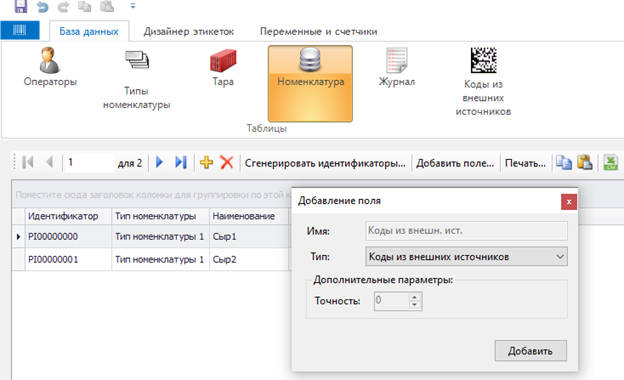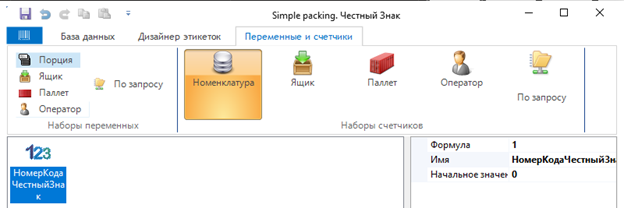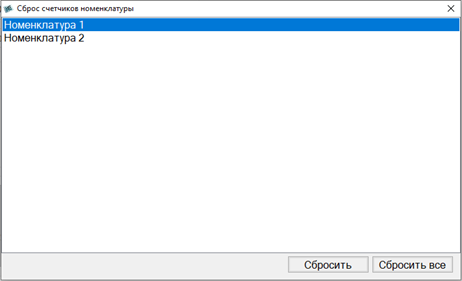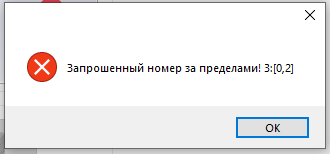где распечатать коды маркировки
Как напечатать коды маркировки?
Стандартный вопрос, с нестандартным ответом.
Мы уже понимаем, что остатки обуви придется маркировать, давайте разбираться последовательно как это можно сделать.
1. Зарегистрироваться в системе Честный знак, для этого нам пригодится Электронная подпись
3. Провести инвентаризацию складских остатков по типу, виду и количеству, обязательные параметры при вводе остатков:
Вид обуви (мужская, женская, унисекс, детская)
Способ ввода в оборот (произведена на территории РФ или ввезена)
4. Загрузить в систему Честный знак остатки (вручную или файлом по шаблону)
5. Оформить заявку и получить в системе коды
8. Получаем ответ и скачиваем коды на свой компьютер в любом из трех форматов ( *.pdf, *.csv, *. xml)
9. Подаем сведения о вводе товаров в оборот
10. Распечатываем коды и наклеиваем их на каждую коробку
11. Подключаем тариф «ОФД маркировка», если не сделали этого раньше
Теперь при продаже нужно сканировать этот код с каждой коробки и вроде как все должно списываться
Не забываем, что для считывания кода нам понадобится 2D сканер
НО, пункт «10», как ни удивительно, самый проблематичный, поскольку рабочих программ которые нормально распечатают марки на этикетках пока на рынке не много
Да и не у всех есть термопринтер для печати этикеток
Мы напечатали уже более 2 000 000 этикеток и отправили их клиентам и партнерам во все Регионы России.
В основном услуги по печати предоставляют АСЦ и ЦТО, стоимость одной термотрансферной этикетки с напечатанным штрих-кодом начинается от 1 руб и достигает 2 руб за каждый код
Если Вы не предоставляет файл с кодами из системы, а доверяете получить его за вас, то стоимость работ составит от 500 руб за каждый запрос, плюс стоимость этикетки
Впрочем, для тех у кого есть термопринтер, есть выход немного дешевле, нами выпущено облачное программное обеспечение, позволяющее загрузить csv файл с кодами, и получить задание на принтер. Этикетки будут распечатаны на вашем термопринтере в трех самых популярных размерах этикетки 25х43, 58х40 и 58х60, в этом случае стоимость одного кода составит 50 копеек.
Не забываем, что если ваша СНО ЕНВД, то до Нового года, нужно будет ее поменять, а это дополнительные траты
Получите консультацию как соблюсти законодательство и не потратить «все деньги сразу» у наших специалистов
Бесплатный звонок по России 8 800 600-02-84
Как можно распечатать коды с маркировки Честного знака
Наверняка многие из Вас знают, что результатом работы системы прослеживания товаров – Честный знак, является получение и нанесение специальных идентификационных кодов маркировки. Эти знаки являются уникальными и хранятся на протяжении более чем 5 лет в расширенной базе данных сервиса. В итоге каждая единица товара остается под строгим контролем, который в целом обеспечивается за счет использования 2D Data Matrix штрих-кодирования.
Внешне такой маркер имеет вид более известного нам QR кода и помимо общедоступной информации на предмет свойств и наименования товарной единицы, несет также уникальный набор значений, который выпускается по строго отработанному алгоритму и выдается только для конкретной продукции. Сегодня мы более доступно рассмотрим процедуру получения идентификаторов. Постараемся на реальном примере распечатать коды с маркировки Честного знака, а также получим их в формате PDF.
Как производится выдача идентификаторов маркировки
Для того, чтобы система сгенерировала для Вашего товара уникальный код, необходимо выполнить несколько условий. Они могут незначительно отличаться в зависимости от категории продукции, однако в целом принцип останется прежним:
За каждый выпущенный идентификатор, заказчик платит деньги в систему. Сумма является фиксированной и распространяется на единицу продукции. Допустим на момент написания статьи, выпуск одного кода для обуви, составлял 50 копеек без НДС
Как распечатать полученные коды с маркировки Честного знака
После того, как доступ в кабинет Вами фактически получен, остается непонятным, как собственно распечатывать указанные выше коды маркировки и наносить на товар. Тут также имеется несколько этапов. В общем плане они не будут различаться для той или иной категории продукции:
Таким образом выглядит общая картина. Рассказать о процедуре для каждой категории мы не в силах, поэтому далее в пример возьмем обувную продукцию.
Сформированный идентификатор можно распечатать напрямую через ПК, при использовании принтера для штрих-кодов или же сохранить PDF документ на ПК и получить этикетки посредством печати на другом устройстве
Таким образом производится процедура получения кодов маркировки на реальном примере. Если у Вас остались вопросы или Вы хотели бы получить инструкцию по своей группе товаров, то пишите в комментариях, мы постараемся помочь.
Простая печать кодов “Честный знак” из PDF файла.
Загрузку и печать кодов маркировки рассмотрим на примере кодов на молочную продукцию сгенерированных и выгруженных из системы «Честный знак» в виде PDF файла.
В программе «SimplePacking» возможны 4 сценария работы с кодами, загруженными из внешних систем:
Рассмотрим каждый сценарий.
1. Один файл с кодами на всю номенклатуру (одно рабочее место).
Самый простой сценарий. У нас имеется одна или несколько номенклатур в справочнике, одно рабочее место и файл с кодами маркировки один на всю номенклатуру.
1.1 Загрузка PDF файла с кодами маркировки.
В редакторе проектов переходим на вкладку «База данных» и нажимаем кнопку «Коды из внешних источников».
В появившейся таблице нажимаем кнопку с изображением желтого крестика и в появившемся диалоговом окне выбираем PDF файл с выгруженными из системы «Честный знак» кодами маркировки и нажимаем кнопку «Открыть».
Произойдет процесс загрузки кодов маркировки из файла в проект. После успешной загрузки в таблице появится новая запись, которая будет содержать следующую информацию: уникальный идентификатор таблицы с загруженными кодами маркировки, наименование (его можно изменить в любой момент, по умолчанию оно соответствует имени файла), путь к файлу, количество загруженных кодов, а также дату и время загрузки.
1.2 Создание счетчика по запросу.
Переходим на вкладку «Переменные и счетчики» и создаем новый счетчик по запросу. Называем его например, «СчетчикЧестныйЗнак». В свойстве счетчика «Формула» введем 1.
1.3 Добавляем штрих-код на этикетку.
Переходим на вкладку «Дизайнер этикеток» и добавляем штрих-код на этикетку. В рассматриваемом примере мы добавим штрих-код DataMatrix.
Через свойство штрих-кода «Формула» переходим в редактор формул и вводим или создаем с помощью выбора из списка формул следующую формулу:
CRPTGET(1, COUNTER(‘UserRequest‘,’СчетчикЧестныйЗнак’))
где CRPTGET функция, возвращающая код из таблицы с загруженными кодами, первый параметр 1 – уникальный идентификатор таблицы, второй параметр, созданный нами в пункте 1.2 счетчик по запросу.
Первый сценарий готов. Сохраняем, делаем развёртывание проекта и проверяем. При первой печати функция вернет код с индексом 0 из таблицы с идентификатором 1, при втором вернет код с индексом 1 из таблицы с идентификатором 1 и т. д. Когда все загруженные коды закончатся мы получим сообщение об ошибке.
Для того чтобы маркировка продолжилась с того места, на котором остановилась после выключения/включения принтера или перезапуска программы необходимо в настройках программы «SimplePacking» включить «Сохранять счетчики» (смотрите руководство пользователя).
Чтобы начать маркировать снова с первого кода из таблицы маркировки нужно сбросить счетчики (смотрите руководство пользователя).
2. Индивидуальный файл с кодами для каждой номенклатуры (одно рабочее место)
Этот сценарий применяется, когда для каждой номенклатуры загружается свой набор кодов маркировки, а маркировка происходит на одном рабочем месте.
Проделываем все тоже самое, что и в пункте 1.1 необходимое количество раз.
2.1 Создаем новое поле в справочнике «Номенклатура»
Переходим на вкладку «База данных», нажимаем кнопку «Номенклатура», далее нажимаем кнопку «Добавить поле» и в появившемся диалоговом окне выбираем тип «Коды из внешних источников».
Далее привязываем каждой номенклатуре свою таблицу с загруженными кодами маркировки.

2.2 Создание счетчика на номенклатуру.
Переходим на вкладку «Переменные и счетчики» и создаем счетчик на номенклатуру. Назовём его например, «НомерКодаЧестныйЗнак». В свойстве счетчика «Формула» введем 1.
2.3 Добавляем штрих-код на этикетку.
Добавляем штрих-кода на этикетку как описано в пункте 1.3. Но формулу введем другую.
CRPTGET(FIELD(‘Коды из внешн. ист.’,’НОМЕНКЛАТУРА’), COUNTER(‘Product’,’НомерКодаЧестныйЗнак’))
где первый параметр ссылка на поле «Коды из внешн. ист.» таблицы «Номенклатура», а второй параметр созданный нами счетчик на номенклатуру.
Данная формула при смене номенклатуры возвращает коды из связанной с номенклатурой таблицы кодов маркировки.
Счетчик номенклатуры связан с конкретной номенклатурой и инкрементируется при каждой печати этой конкретной номенклатуры.
Второй сценарий готов. Сохраняем, делаем развёртывание и проверяем. В настройках программы «SimplePacking» должна быть включена функция сохранения счетчиков (смотрите руководство пользователя).
Счетчики номенклатуры можно сбросить как по-отдельности, так и все разом.
В «SimplePackingDesktop» это можно сделать нажать на кнопку с изображением метлы возле списка с номенклатурой.
В «SimplePacking» на принтере это можно сделать выбрать «Счетчик для номенклатуры» в меню «Переменные и счетчики» (смотрите руководство пользователя).
3. Один файл с кодами на всю номенклатуру (несколько рабочих мест).
Этот сценарий применяется, когда имеется одна или несколько номенклатур в справочнике, файл с кодами маркировки один на всю номенклатуру и несколько рабочих мест. Кодов на номенклатуру много и мы хотим осуществлять параллельную маркировку одной и той же номенклатуры на разных рабочих местах, но коды не должны повторяться.
Для загрузки кодов в проект воспользуемся пунктом 1.1.
Создаем счетчик по запросу как в пункте 1.2.
3.1 Создаем переменную по запросу.
Переходим на вкладку «Переменные и счетчики» и создаем переменную по запросу. Назовём ее например, «НомерРабочегоМеста». Номер рабочего места вводится на каждом рабочем месте свой и уникальный, начальное значение 0.
3.2 Добавляем штрих-код на этикетку.
Добавляем штрих-кода на этикетку как описано в пункте 1.3. Но формулу введем другую.
CRPTGET(2, COUNTER(‘UserRequest‘, ‘СчетчикЧестныйЗнак’) + VARIABLE(‘UserRequest‘, ‘НомерРабочегоМеста’) * 3, VARIABLE(‘UserRequest‘,‘НомерРабочегоМеста’) * 3, 3)
где первый параметр – уникальный идентификатор таблицы с кодами маркировки, в приведенном примере 2, второй параметр — это текущее значение счетчика в зависимости от номера рабочего места и смещения, третий параметр – начальное значение, а четвертый параметр – смещение относительно начального значения.
Т.е. если у нас 2 рабочих места с номерами 0 и 1, то на рабочем месте 0 мы сможем напечатать коды из таблицы кодов маркировки с 0 по 2 (0, 1, 2 и всего 3), а на рабочем месте 1 мы сможем напечатать с 3 по 5 (3, 4, 5 и всего 3).
4. Индивидуальный файл с кодами для каждой номенклатуры (несколько рабочих мест).
Этот сценарий применяется, когда имеется одна или несколько номенклатур в справочнике, файлы с кодами маркировки на каждую номенклатуру и несколько рабочих мест. Кодов на номенклатуру много и мы хотим осуществлять параллельную маркировку на разных рабочих местах, но коды не должны повторяться.
Для загрузки кодов в проект воспользуемся пунктом 1.1.
Создаем счетчик на номенклатуру как в пункте 2.2.
4.1 Добавление штрих-кода на этикетку.
Добавляем штрих-кода на этикетку как описано в пункте 1.3. Но формулу введем другую.
CRPTGET(FIELD(‘Коды из внешн. ист.’, ‘НОМЕНКЛАТУРА’), COUNTER(‘Product’, ‘НомерКодаЧестныйЗнак’) + VARIABLE(‘UserRequest’, ‘НомерРабочегоМеста’) * 3, VARIABLE(‘UserRequest’, ‘НомерРабочегоМеста’) * 3, 3)
где первый параметр – уникальный идентификатор таблицы с кодами маркировки, в приведенном примере 2, второй параметр — это текущее значение счетчика конкретной номенклатуры в зависимости от номера рабочего места и смещения, третий параметр – начальное значение, а четвертый параметр – смещение относительно начального значения.
Т.е. если у нас 2 рабочих места с номерами 0 и 1, то на рабочем месте 0 мы сможем напечатать коды из таблицы кодов маркировки с 0 по 2 (0, 1, 2 и всего 3), а на рабочем месте 1 мы сможем напечатать с 3 по 5 (3, 4, 5 и всего 3).
При выходе счетчика за пределы диапазона или когда заканчиваются коды мы получим сообщение об ошибке.
Как распечатать коды маркировки с «Честного знака»
kak_raspechatat_kody_markirovki_s_chestnogo_znaka.jpg
Похожие публикации
Код маркировки (Data Matrix), созданный в системе «Честный знак» должен быть перенесен на физический носитель – упаковку или этикетку. Для этого потребуется специальное оборудование – его вид зависит от выбранного способа нанесения маркировки.
Как распечатать коды маркировки с «Честного знака»: необходимое оборудование
В зависимости от того, каким способом Data Matrix будет наноситься на поверхность, может потребоваться принтер (лазерный или термопринтер) или специальное оборудование для печати непосредственно на упаковке.
Лазерный принтер для маркировки
Обычный принтер, используемый в офисе, вполне подойдет для того, чтобы распечатать штрих-коды. Важно использовать именно лазерный, а не струйный принтер – качество печати последнего оставляет желать лучшего. Кроме того, под воздействием внешних факторов (например, повышенной влажности) краска, используемая в струйном принтере, может «поплыть» – это сделает штрих-код нечитаемым.
Использовать лазерный принтер целесообразно только при маркировке небольших партий, где каждый код можно вырезать и наклеить вручную. Это удобно, если необходимость в маркировке временная – например, если продавцу нужно промаркировать остатки товаров, выпущенных в оборот до того, как нанесение маркировки стало обязательным условием для торговли. В дальнейшем наносить маркировку будет производитель, поэтому расходовать деньги на приобретение специального оборудования для маркировки товара не стоит – лучше потратить немного времени на то, чтобы промаркировать остатки вручную.
Термопринтер для печати этикеток
Существует отдельная категория принтеров, основной задачей которых является печать на поверхностях с клейким основанием, используемых в качестве этикеток. Использование таких принтеров позволяет существенно ускорить процесс маркировки – готовую этикетку останется наклеить на упаковку и процесс будет завершен.
Распечатать маркировку на обычной бумаге с помощью такого принтера не получится – понадобится специальная этикет-лента, покрытая термочувствительным слоем. Стоимость самого принтера и расходных материалов зависит от их качества – чем лучше, тем дороже.
Оборудование для печати на упаковке
Печать маркировки «Честный знак» непосредственно на упаковке может выполняться в полуавтоматическом или автоматическом режиме. Для этого используются специальные устройства, оборудованные:
Как распечатать коды маркировки с «Честного знака»: автоматизируем процесс
Система «Честный знак» позволяет пользователям создать коды Data Matrix в неограниченном количестве – главное, завести информацию в систему, заказать и оплатить коды, а затем вывести их на печать. Однако при печати больших партий использовать стандартный функционал системы не совсем удобно – в этом случае на помощь приходят сторонние программные решения, с помощью которых пользователь может:
Программа для печати маркировки может быть любой – на рынке представлено множество программных продуктов, интегрируемых с системой «Честный знак». Каждый пользователь может выбрать подходящую программу с учетом своих требований и целей, к тому же такая программа может поставляться вместе с принтером. Нужно учитывать, что программа может быть создана как для работы с конкретной маркой принтера (например, Golabel для принтеров Godex), так и быть универсальной и подходить для печати на любом оборудовании (LabelOnline, любые программы, считывающие файлы PDF, для этикеток, скачанных в таком формате и т.п.).
Полные тексты нормативных документов в актуальной редакции вы всегда сможете посмотреть в КонсультантПлюс.
Маркировка молочной продукции в программах «1С» с печатью кодов в типографии
Требования по маркировке продукции в соответствии с актуальным законодательством, безусловно, повысили требования к производителям. В этой статье, опубликованной на Buh.ru, эксперты «1С» рассказывают на примере программ «1C:Управление торговлей 8» (ред. 11.5), «1С:Комплексная автоматизация 8» (ред. 2.5), «1С:ERP Управление предприятием 2» (ред. 2.5), как выполнить маркировку кодов молочной продукции при печати кодов в типографии.
Фото: 279photo Studio/shutterstock
Заказ кодов маркировки, их печать, нанесение на продукцию и ввод в оборот могут выполняться организацией самостоятельно или с привлечением третьего лица – сервис-провайдера. В частности, сервис-провайдером может быть Центр этикетирования и маркировки (ЦЭМ) – это специализированная типография, которая печатает этикетки на продукцию с кодами маркировки. Учитывая масштабы производства, а также затраты на печать и нанесение кодов маркировки для молочной продукции, вариант печати кодов маркировки в типографии на этикетки продукции и дальнейшее нанесение этих этикеток в составе производственной линии могут оказаться более удобными для производителей, чем самостоятельная печать кодов маркировки.
Порядок работы в этом случае следующий:
Рассмотрим порядок работы подробнее.
Оформление заказа кодов маркировки для печати в типографии
Если предполагается печать кодов маркировки сервис-провайдером, то в документе «Заказ на эмиссию кодов маркировки СУЗ» переключатель «Печать кодов маркировк»и устанавливается в положение «Сервис-провайдером». После этого будет доступен выбор сервис-провайдера (типографии). «Сервис-провайдеры СУЗ» должны предварительно быть внесены в справочник информационной базы программы, который можно открыть из рабочего места «Обмен с ИС МП (обувь, одежда, табак. )» в группе «Настройки и справочники». Для сервис-провайдера указывается рабочее наименование; вид (в нашем случае – ЦЭМ (типография)); страна; ИНН; виды продукции, для которых сервис-провайдер может печатать этикетки, а также идентификатор сервис-провайдера, который задан для него в ИС МП.
Узнать идентификатор сервис-провайдера можно в личном кабинете ИС МП «Честный знак».
Для каждой позиции указывается количество заказываемых кодов маркировки, а также «Шаблон этикетки» сервис-провайдера и принцип формирования серийных номеров: «автоматически» (рекомендуется) или «самостоятельно». Для группового заполнения в выделенных строках документа шаблона этикетки можно воспользоваться командой меню «Заполнить – Шаблон этикетки».
«Шаблоны этикеток СУЗ» должны предварительно быть внесены в справочник информационной базы, который можно открыть из рабочего места «Обмен с ИС МП (обувь, одежда, табак. )» в группе «Настройки и справочники». Для шаблона этикетки задается только рабочее наименование, вид продукции и идентификатор. Узнать идентификатор шаблона можно в личном кабинете ИС МП «Честный знак». При этом макет шаблона в информационной базе не хранится. Предпросмотр шаблона предусмотрен в личном кабинете ИС МП «Честный знак», но лучше получить образец этикетки от типографии и ориентироваться уже на этот образец.
После заполнения документа «Заказ на эмиссию кодов маркировки СУЗ» нужно запросить коды маркировки в ИС МП по ссылке «Запросите коды маркировки». Если не было ошибок оформления и документ принят СУЗ, статус заказа на эмиссию меняется на «Коды маркировки эмитированы». Сгенерированные коды маркировки в информационную базу «1С» не загружаются – их получает и печатает сервис-провайдер (типография). Организация для дальнейшей работы получит уже напечатанные коды от сервис-провайдера (типографии).
Фото: Parilov/shutterstock
Передача отчета о верификации нанесенных кодов маркировки
Для молока и молочной продукции (как подлежащей отражению в ВетИС, так и без отражения в ВетИС) предусмотрена передача в ИС МП «Отчета о верификации нанесенных КМ». Целью данного отчета является проверка считывания распечатанных и нанесенных на продукцию кодов.
В зависимости от условий технологического процесса передача «Отчета о верификации нанесенных КМ» может выполняться независимо от ввода в оборот, в разные даты, или одновременно с вводом в оборот.
Выполнить передачу отчета о верификации нанесенных кодов маркировки независимо от ввода в оборот можно документом «Маркировка товаров ИС МП» с указанием операции «Отчет о верификации нанесенных КМ». Ввод в оборот в этом случае оформляется отдельным документом «Маркировка товаров ИС МП» с указанием операции «Производство» и указанием в поле «Операция нанесения кодов маркировки» значения «Выполнена независимо».
Также передача отчета о нанесении и ввод продукции в оборот могут выполняться одним документом «Маркировка товаров ИС МП». В этом случае в поле «Операция» указывается «Производство», а в поле «Операция нанесения кодов маркировки» – соответствующий «Отчет о верификации нанесенных КМ». Далее рассмотрим вариант передачи отчета о нанесении одновременно с вводом продукции в оборот.
Оформление документа «Маркировка товаров ИС МП»
В документе «Маркировка товаров ИС МП» для операций «Отчет о верификации нанесенных КМ» и «Производство» предусмотрен флаг «Отчет производственной линии». Он используется для передачи в ИС МП перечня кодов маркировки, нанесенных непосредственно на продукцию в составе производственной линии.
На закладке «Основное» указывается «Код ТН ВЭД» продукции из перечня кодов, подлежащих маркировке, а также другие обязательные реквизиты, идентифицирующие партию товара (дата производства, срок годности).
При установленном флаге «Создавать штрихкоды упаковок» указывается наименование, характеристика и серия вводимой в оборот продукции. Предполагается, что производственная линия одновременно производит только одно наименование и серию товара. В этом случае в информационной базе «1С» сохраняются сведения о кодах маркировки, которые позволяют в дальнейшем, при оформлении отгрузки, автоматически определить номенклатуру, характеристику и серию по считанному коду маркировки. Номенклатура и характеристика без серии могут определяться по коду GTIN без хранения штрихкодов упаковок в информационной базе программы «1С». Хранение штриходов в таком случае не дает дополнительных преимуществ, но при этом увеличивает размер информационной базы, поэтому, если не ведется учет по сериям, рекомендуется не устанавливать флаг «Создавать штрихкоды упаковок».
Для молока и молочной продукции, подконтрольных ВетИС, на закладке «Основное» документа также указывается ветеринарно-сопроводительный документ (ВСД). В поле можно выбрать ранее отраженный в информационной базе ВСД или идентификатор ВСД в виде строки, если ВСД создавался не из информационной базы. При создании документа «Маркировка товаров ИС МП» на основании документа «Производственная операция ВетИС», в котором указана одна позиция, «Номенклатура» и ВСД заполняются автоматически.
На закладке «Коды маркировки» указывается перечень кодов маркировки для передачи в ИС МП. В случае передачи «Отчета о верификации нанесенных КМ» необходимо указание полных кодов (включая так называемый «криптохвост»). Рекомендуемый формат передачи кодов «Base64». Для каждого кода маркировки продукции возможно также указание кода логистической упаковки, в которую вложен товар с этим кодом маркировки. Информация о созданных упаковках будет передана в ИС МП для выполнения агрегации.
Коды маркировки из файла, сгенерированного высокопроизводительным сканером, считывающим коды в составе производственной линии, можно скопировать в таблицу по кнопке «Загрузить из внешнего файла». При этом должен быть установлен флаг «Формат Base64».
После заполнения документа необходимо передать его в ИС МП по ссылке «Передайте отчет».
Если отчет о нанесении принят без ошибок, то статус документа изменится на «Коды маркировки нанесены». Коды, указанные в документе в формате «Base64», будут нормализованы, то есть приведены к строке вида «(01) (23) ». Из кодов исключается криптохвост, так как его хранение в информационной базе не предусмотрено действующими нормативными правовыми актами.
Далее можно ввести продукцию в оборот. Для этого нужно еще раз выполнить информационный обмен с ИС МП по кнопке «передайте данные». После успешной отработки статус документа изменится на «Коды маркировки введены в оборот». Если указаны групповые упаковки, в том же документе будет предложено «выполнить агрегацию». Оформлять отдельный документ для агрегации в этом случае не требуется.
В случае выявления брака использованные, но не введенные в оборот коды маркировки нужно списать документом «Списание кодов маркировок ИС МП». В документе также предусмотрен режим отчета производственной линии.